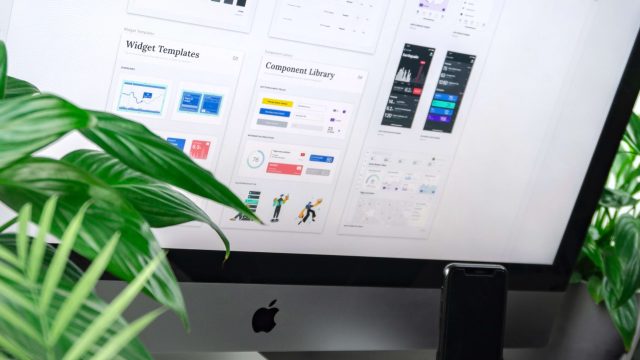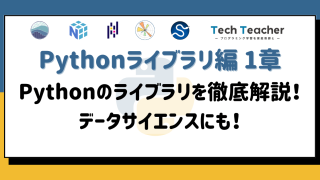excelは、ビジネスの現場から日常生活まで幅広い場面で活用される表計算ソフトです。しかし初心者にとっては、excelでは何ができて、どのようにすればよいか、悩みますよね?
そこでこの記事では、excel初心者向けに、Excelでできることをわかりやすく解説します。データの整理や計算、グラフ作成、関数の使い方まで、基本から丁寧に解説します。
excelを使いこなせれば、業務効率が向上し、また生活が便利になること間違いなしです。この記事を読んで、excelを使いこなす第一歩を踏み出しましょう!
- excelでできること5選
- excelでグラフを作成する方法
- excelで書類を作成する方法
- excelでよく使う関数10選
excelでできること5選
まずexcelでできることのなかで、代表的な以下の5つを紹介します。
- 表計算・集計
- グラフ作成
- 書類作成
- データベース
- マクロによる自動化
それぞれビジネスでも日常生活でも、便利に使える場面が多いので、参考にしてください。
①表計算・集計
excelの最も代表的な機能として、表計算・集計があります。
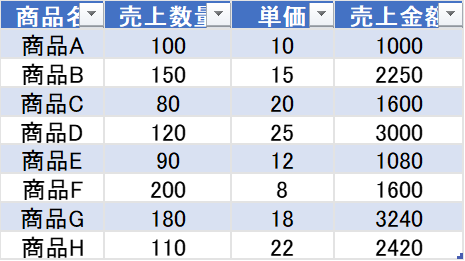
excelでは数値を入力して数式を使うことで簡単に表計算をすることができます。
この機能は、以下のような場面で使用すると便利です。
販売データの分析
商品別や月別の売上高を集計して、売れ行きの良い商品はどれか、また月別にみて売上に傾向はあるのか、などを把握することができます。
予算管理
家計簿や会社の予算を管理する時に、赤字にならないように各カテゴリで収入と支出の集計を行い、現状把握することができます。
成績集計
学生のテストの点数を集計し、その平均点や最高・最低点などを簡単に算出することができます。
在庫管理
商品の在庫数を集計して、在庫切れを防ぐことができます。
アンケート結果の分析
アンケート結果を集計し、最も多く選ばれた選択肢がどれか、選択肢に何か傾向があるか、などを把握することができます。
②グラフ作成
次にexcelでできることとして、グラフ作成があります。
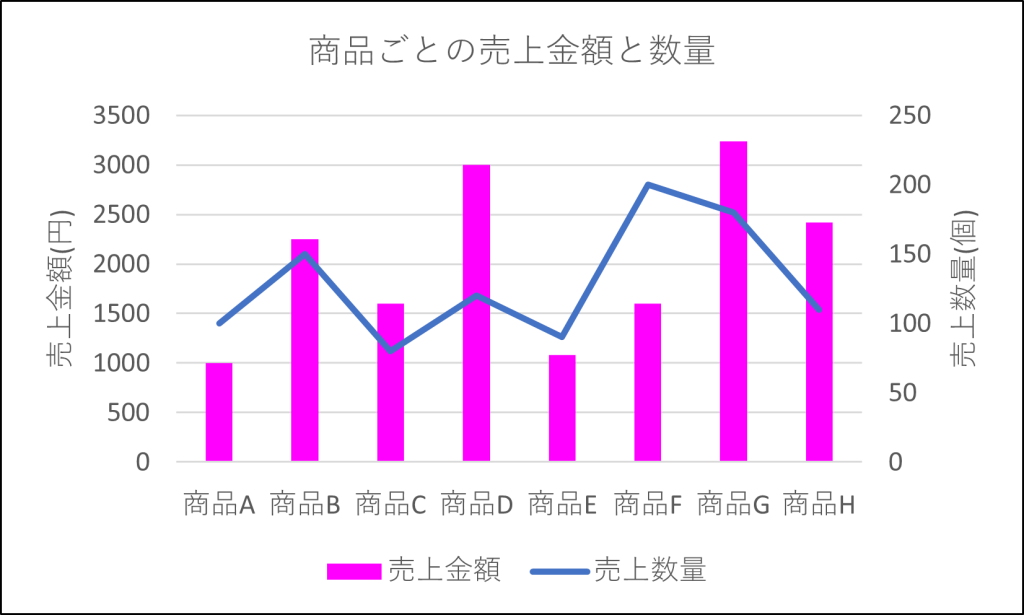
excelでは入力されたデータからグラフを作成することができます。
グラフの種類は、円グラフや棒グラフ、折れ線グラフなど、さまざまな形式のグラフが準備されていて、用途に応じて使い分けることが可能です。
棒グラフ
視覚的にカテゴリ間の比較を行う際に使用されます。(使用例:商品ごとの売上金額比較)
折れ線グラフ
時間経過によるデータの推移を視覚化する際に使用されます。(使用例:月ごとの売上金額推移)
円グラフ
各カテゴリの全体に対する割合を視覚化する際に使用されます。(使用例:各商品の売上の売上全体に対する割合)
ヒストグラム
データの分布を視覚化する際に使用されます。(使用例:試験の点数の分布)
散布図
視覚的に2つの変数間の関係を表現する際に使用されます。(使用例:広告費と売上金額の関係)
③書類作成
また、excelで書類作成することも可能です。
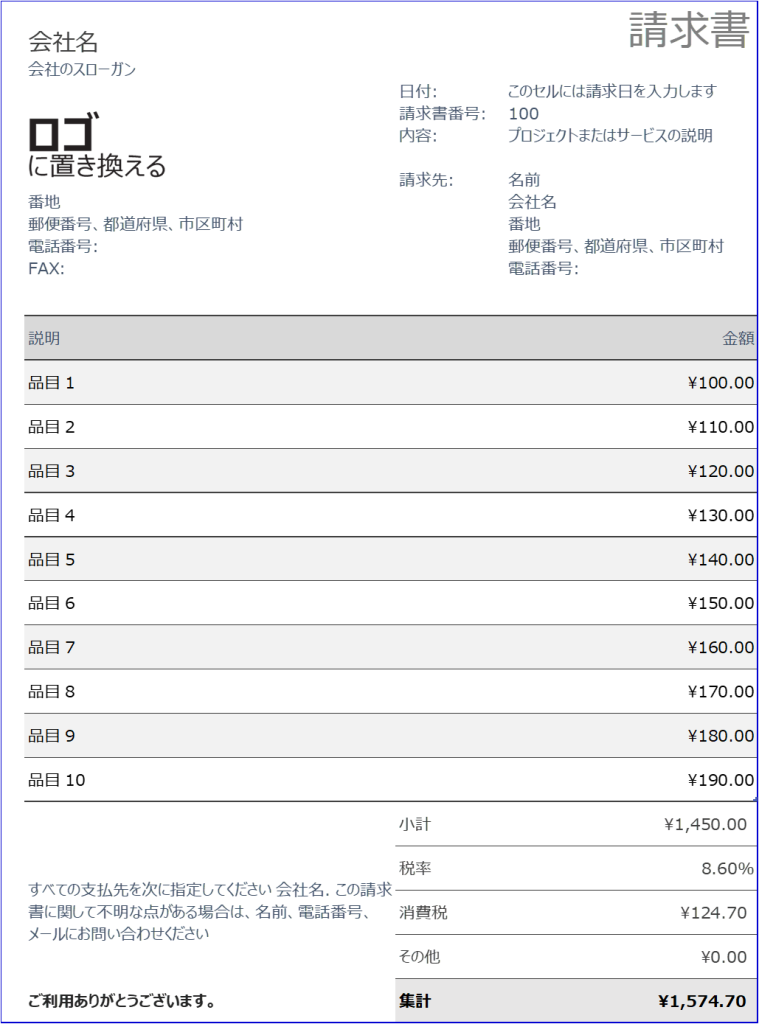
excelでの書類作成は、特に請求書や明細書などの数字や計算を使用する書類に有効です。また、グラフや図表を多く用いる設計書やプレゼン資料などの作成にも便利です。
請求書・明細書
数量や価格を入力するだけで合計金額を自動計算してくれるので、時短にもなり、また計算ミスを防ぐことにもつながるので有効です。
在庫管理表
商品の在庫状況を一覧でき、在庫の追加や減少の更新を行うことで常に在庫状況を把握するのに便利です。
設計書
設計データをグラフや図表を用いることで、容易に視覚的に表現できるので有効です。
④データベース
さらに、excelはデータベースの作成や管理に使用することも有効です。
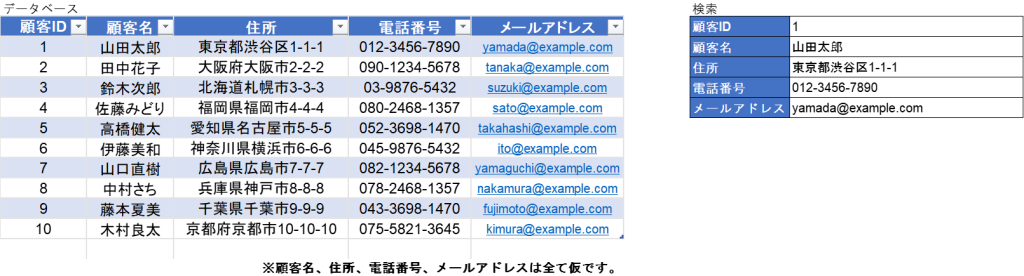
excelでは、複数の項目のデータについて、必要に応じてフィルタリングしたり、検索したりすることができます。
顧客管理
顧客の名前、連絡先、購入履歴などの情報を一元管理することで、顧客サービスの向上やマーケティング戦略の策定に役立てることができます。
財務分析
売上、費用、利益などの財務データを集約し、時系列分析や比較分析を行うことで、ビジネスのパフォーマンスを評価することができます。
人事管理
従業員の名前、勤務時間、給与、パフォーマンス評価などの情報を一元管理することで、人事戦略の策定や労務管理を行うことができます。
⑤マクロによる自動化
excelではマクロ機能を使って作業の自動化が可能です。
VBA(Visual Basic for Applications)というプログラミング言語を用いて作業内容をプログラミングすることで、作業の自動化が可能となり、作業効率の向上に有効です。
詳細は以下の記事を参照してください。

excelでグラフ作成方法
ここではグラフの作成方法について紹介します。
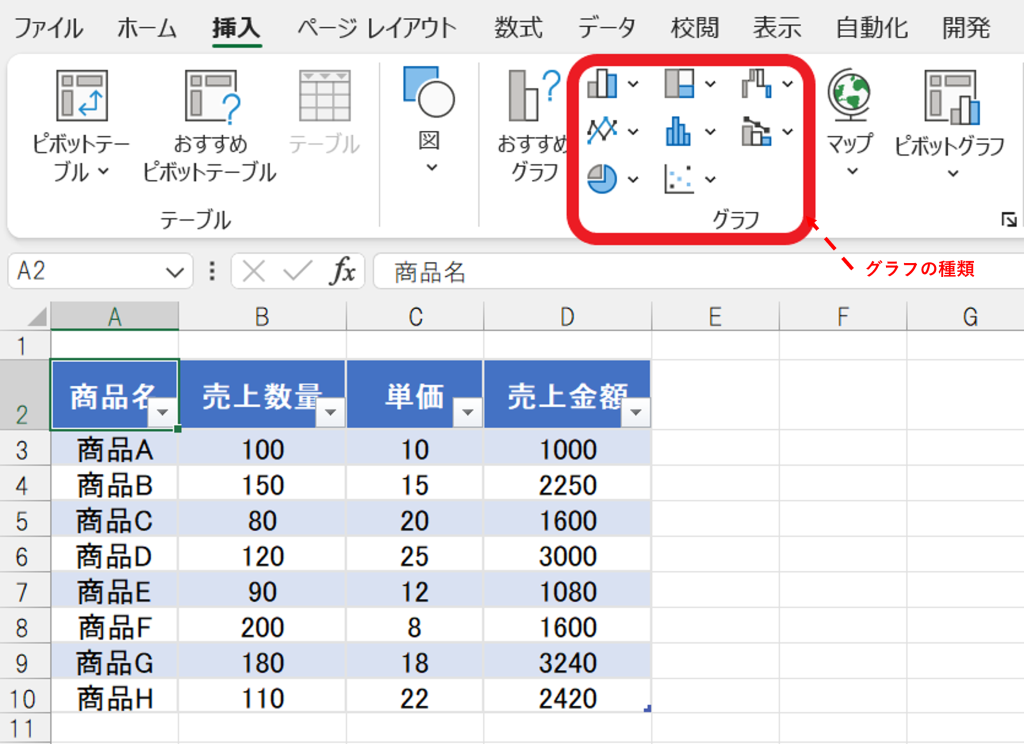
まずexcelで準備されているグラフは以下の種類が準備されています。
- 棒グラフ
- 折れ線グラフ
- 円グラフ
- 階層構造グラフ
- 統計グラフ
- 散布図
- 株価チャート、等高線
- 複合グラフ
さらに各グラフでさまざまな形状が準備されているので、用途に応じて使い分けることができます。
ここではグラフ作成の例として、各商品の売上金額の比較データを使って、棒グラフで図解します。
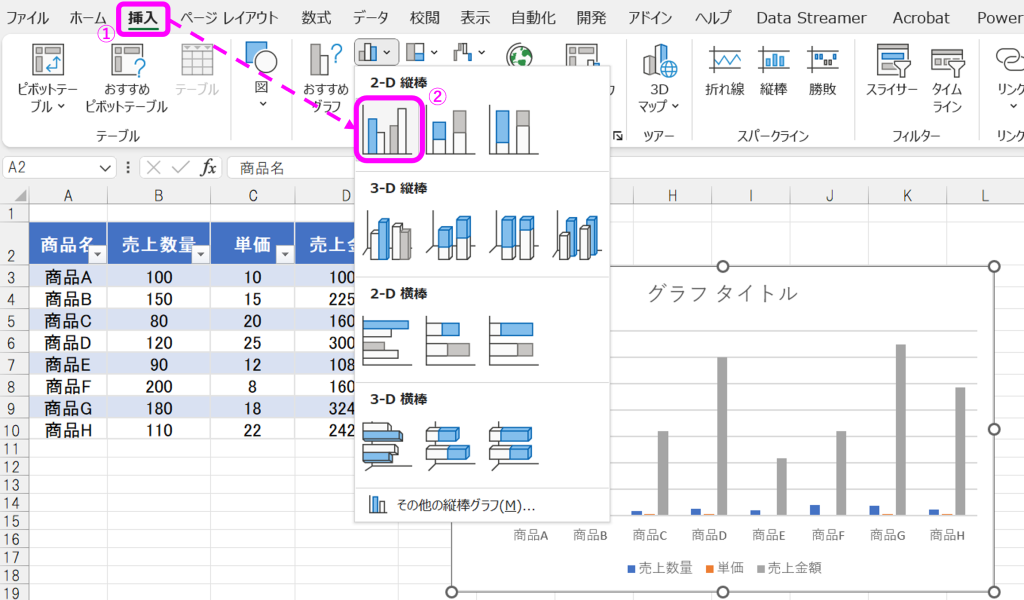
まず表の一部を選択した状態で、①「挿入」タブから②「2-D 縦棒」グラフをクリックすると、グラフが作成されます。
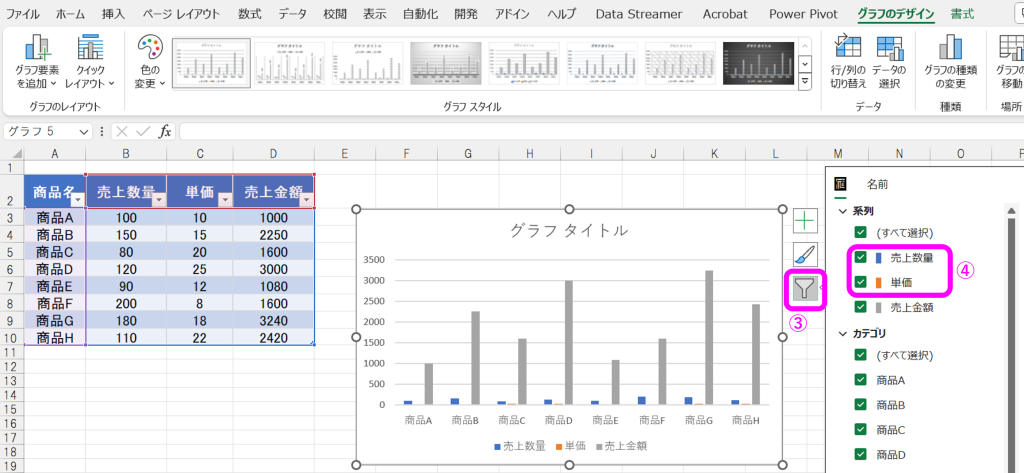
この状態のグラフは、表の中のすべての項目が表示されているため、売上金額の比較に不要な売上数量と単価の表示をOFFにします。
グラフを選択した状態で③「フィルタ」をクリックし、④系列の売上数量と単価のチェックを外します。
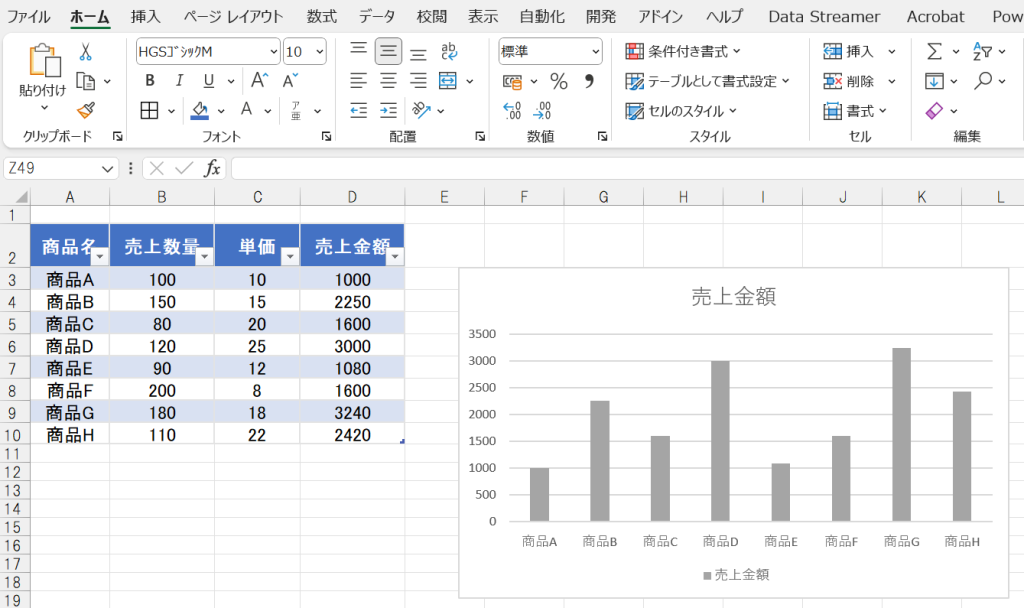
これで売上金額のみ表示されたグラフができますので、あとは色を変えたり、タイトルを変えて体裁を整えれば、グラフの完成です。
excelで書類作成
ここではexcelでの書類作成方法について、請求書を例に図解します。

請求書は各社独自のフォーマットがありますが、ここでは上記フォーマットで解説します。
①には自社情報を入力します。ここは一度入力しておけば、ほぼ変更する必要はありません。
②には日付や請求書番号、請求の内容を入力します。この請求書番号と内容をデータベース化しておくと、あとで請求書の内容を確認したい場合に便利です。
③には請求先情報を入力します。この部分は顧客リストをデータベース化しておけば、例えば会社名のみ入力すれば、その他の情報が自動で入力されるようにできるので便利です。
④には実際の請求内容の内訳を記載します。
⑤には請求金額を入力します。この部分は④の内容から自動的に計算するようにしておけば、都度計算を行う必要がなくなり便利です。
このようにexcelでフォーマット化しておけば、請求書の発行も簡単に行うことができます。
初心者が覚えておきたいexcel関数10選
ここでは、初心者が覚えておきたいexcelの関数10選を紹介します。
- SUM関数
- AVERAGE関数
- MAX関数/MIN関数
- ROUND関数
- DATE関数/TODAY関数/NOW関数
- LEFT関数/RIGHT関数/MID関数
- CONCATENATE関数
- COUNT関数
- IF関数
- XLOOKUP関数
excelを使った作業効率向上のために、ぜひ覚えるようにしてください。
①SUM関数
SUM関数は、セル範囲に含まれる数値を全て合計する関数です。
| 関数名 | 内容 |
| =SUM(数値1, 数値2, …) | セル範囲に含まれる数値を全て合計 |
以下のような場合に使用すると便利です。
- 月ごとの売上を合計する。
- 複数のテストの点数を合計する。
- 一日の食事のカロリーを合計する。
②AVERAGE関数
AVERAGE関数は、指定した引数の平均値を求める関数です。
| 関数名 | 内容 |
| =AVERAGE(数値1, 数値2, …) | 引数の平均値を算出。引数には数値、数値を含む名前、配列、セル参照を指定可能 |
以下のような場合に使用すると便利です。
- 学生のテストの平均点を計算する。
- 年間の月平均売上を計算する。
- 複数の商品の平均価格を計算する。
③MAX関数/MIN関数
MAX関数/MIN関数は、指定した引数の最大値または最小値を求める関数です。
| 関数名 | 内容 |
| =MAX(数値1, 数値2, …) | 引数の最大値を算出。論理値および文字列は無視 |
| =MIN(数値1, 数値2, …) | 引数の最小値を算出。論理値および文字列は無視 |
以下のような場合に使用すると便利です。
- 1ヶ月の気温の最高気温、最低気温を確認する。
- テストの最高点と最低点を確認する。
- 売上の最高額と最低額を確認する。
④ROUND関数
ROUND関数は、数値を指定した桁数に四捨五入する関数です。
| 関数名 | 内容 |
| =ROUND(数値, 桁数) | 数値を指定した桁数に四捨五入 |
以下のような場合に使用すると便利です。
- 会計で小数点以下を丸める。
- 科学的な計算結果を有効数字に丸める。
- 計算結果を特定の小数点以下まで丸める。
⑤DATE関数/TODAY関数/NOW関数
DATE関数/TODAY関数/NOW関数は、日付や時刻に関する関数です。
| 関数名 | 内容 |
| =DATE(年, 月, 日) | excelの日付/時刻コードで指定した日付を表示 |
| =TODAY() | 現在の日付を表示 |
| =NOW() | 現在の日付と時刻を表示 |
以下のような場合に使用すると便利です。
- 特定の日付を入力する。
- 出勤管理で現在の日時を自動的に入力する。
- 明細書で今日の日付を自動的に入力する。
⑥LEFT関数/RIGHT関数/MID関数
LEFT関数/RIGHT関数/MID関数は、文字列から指定した範囲を抽出する関数です。
| 関数名 | 内容 |
| =LEFT(文字列, 文字数) | 文字列の先頭から指定された数の文字を抽出 |
| =RIGHT(文字列, 文字数) | 文字列の末尾から指定された数の文字を抽出 |
| =MID(文字列, 開始位置, 文字数) | 文字列の指定された位置から指定された数の文字を抽出。半角と全角の区別なく、1文字を1として処理 |
以下のような場合に使用すると便利です。
- 郵便番号7桁の文字列を3桁+4桁に分離する。
- 電話番号から市外局番を抽出する。
- 顧客IDから特定の部分を取得する。
⑦CONCATENATE関数
CONCATENATE関数は、文字列を結合する関数です。
| 関数名 | 内容 |
| =CONCATENATE(文字列1,文字列2,…) | 複数の文字列を結合して1つの文字列にまとめる |
以下のような場合に使用すると便利です。
- 名前と姓の文字列を結合する。
- 銀行の支店番号と口座番号を結合する。
- 住所の市町村名と番地を結合する。
⑧COUNT関数
COUNT関数は、指定した範囲内の数値が含まれるセルの個数を数える関数です。
| 関数名 | 内容 |
| =COUNT(値1, 値2, …) | 範囲内の数値が含まれるセルの個数を数える |
以下のような場合に使用すると便利です。
- 出欠表で出席を1と記入して、その人数を数える。
- 学生全員のテストの点数が記録されている場合、そのテストを受けた学生数を数える。
- 商品の販売データで各商品の販売数を記録している場合、販売された商品の種類の数を数える。
⑨IF関数
IF関数は、ある条件が真か偽かによって異なる値を返すための関数です。
| 関数名 | 内容 |
| =IF(論理式, 値が真の場合, 値が偽の場合) | 論理式の結果(真または偽)に応じて指定された値を返す |
以下のような場合に使用すると便利です。
- テストの点数が60点以上なら「合格」、それ以外なら「不合格」を表示する。
- 売上が目標値を達成していれば「達成」、それ以外なら「未達成」を表示する。
- 年齢が18歳以上なら「成人」、それ以外なら「未成年」を表示する。
⑩XLOOKUP関数
XLOOKUP関数は、検索値を指定して、その値と一致する項目を返す関数です。
| 関数名 | 内容 |
| =XLOOKUP(検索値, 検索範囲, 戻り範囲, 見つからない場合, 一致モード, 検索モード) | 範囲または配列で一致の検索を行い、2つ目の範囲または配列から対応する項目を返す。既定では完全一致が使用される |
以下のような場合に使用すると便利です。
- 商品コードに基づいて商品の価格を検索する。
- 従業員のIDに基づいて従業員の名前を抽出する。
- 学生の学籍番号に基づいて学生の成績を取得する。
『Tech Teacher』3つの魅力
魅力1. オーダーメイドのカリキュラム
『Tech Teacher』では、決められたカリキュラムがなくオーダーメイドでカリキュラムを組んでいます。「質問だけしたい」「相談相手が欲しい」等のご要望も実現できます。
魅力2. 担当教師によるマンツーマン指導
Tech Teacherでは、完全マンツーマン指導で目標達成までサポートします。
東京大学を始めとする難関大学の理系学生・院生・博士の教師がが1対1で、丁寧に指導しています。
そのため、理解できない箇所は何度も分かるまで説明を受けることができます。
魅力3. 3,960円/30分で必要な分だけ受講
Tech Teacherでは、授業を受けた分だけ後払いの「従量課金制」を採用しているので、必要な分だけ授業を受講することができます。また、初期費用は入会金22,000円のみです。一般的なプログラミングスクールとは異なり、多額な初期費用がかからないため、気軽に学習を始めることができます。
まとめ
・魅力1. 担当教師によるマンツーマン指導
・魅力2. オーダーメイドのカリキュラム
・魅力3. 3,960円/30分で必要な分だけ受講
質問のみのお問い合わせも受け付けております。
excelでできることをマスターして業務効率化を!
この記事では、excel初心者向けにexcelでできることを解説しました。
excelでできることとして、
- 表計算・集計
- グラフ作成
- 書類作成
- データベース
- マクロによる自動化
を具体的な使用場面を含めて紹介しました。
またexcelを便利に使えるために覚えておきたい関数についても紹介しました。
初心者の方はまずこの記事の内容を参考にexcelを使うことに慣れて、excelの便利さをぜひ体感してください。そしてさらに作業効率をあげるために、複雑な関数の習得やマクロによる自動化の習得を目指しましょう。